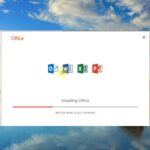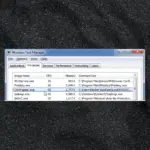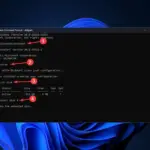Algunos usuarios que han actualizado Windows 10 con la actualización de mayo de 2019 pueden haber visto una curiosa notificación de Wi-Fi en la parte inferior derecha del escritorio. Esa notificación dice: “Esta red Wi-Fi utiliza un estándar de seguridad más antiguo que se está eliminando gradualmente. Recomendamos conectarse a una red diferente”.
Esa notificación les dice a algunos usuarios que sus conexiones Wi-Fi están utilizando métodos de encriptación anticuados. La notificación aparece para los usuarios con redes Wi-Fi que aún utilizan los protocolos de autenticación WEP y TKIP. En consecuencia, la notificación informa a algunos usuarios que sus conexiones a la red no son del todo seguras.
¿Cómo pueden los usuarios actualizar el cifrado Wi-Fi?
1. Seleccione un modo de seguridad más nuevo a través de la página de administración del enrutador
- Los usuarios que detectan una notificación de «no es seguro» deben seleccionar un método de cifrado más nuevo, como AES o WPA2, en las páginas de administración de sus enrutadores. Para abrir la página de administración de un enrutador, los usuarios deberán obtener la dirección IP presionando la tecla de Windows + el método abreviado de teclado R.
- Ingrese ‘cmd’ en el cuadro Abrir de Ejecutar y haga clic en el DE ACUERDO opción.
- Luego ingrese ‘ipconfig’ en la ventana del símbolo del sistema que se abre y presione la tecla Intro.

- A continuación, anote el número de puerta de enlace predeterminada. Alternativamente, los usuarios pueden copiarlo al portapapeles seleccionando el número y presionando la tecla de acceso rápido Ctrl + C.
- Pegue el número de puerta de enlace predeterminada en la barra de URL de un navegador presionando la tecla de acceso directo Ctrl + V y presione la tecla Intro. Eso debería abrir una página de administración del enrutador como la que se muestra directamente a continuación.
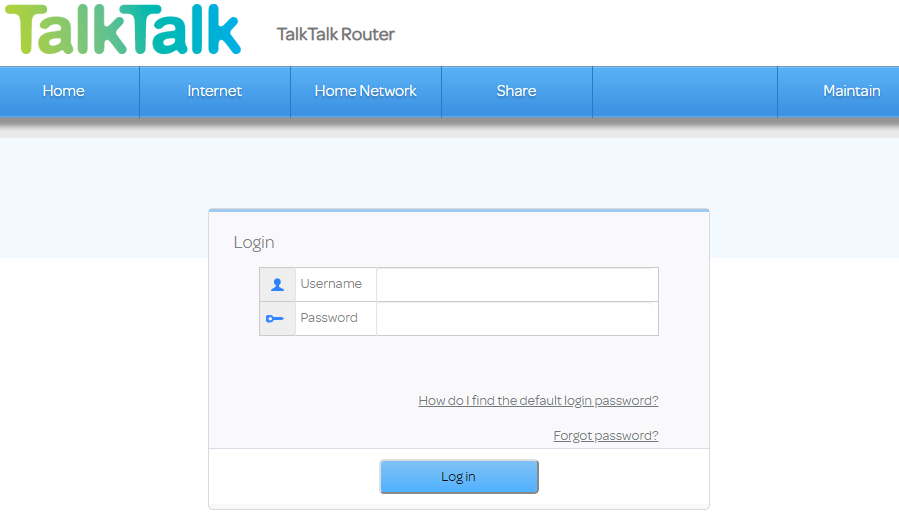
- Luego, ingrese los detalles de inicio de sesión requeridos para iniciar sesión en la página de administración del enrutador. El manual de instrucciones del enrutador debe incluir los detalles de inicio de sesión para esa página, y la placa de características del enrutador también puede incluir esos detalles.
- Como las páginas de administración del enrutador no tienen la misma interfaz de usuario, no se pueden proporcionar instrucciones específicas para seleccionar un nuevo modo de seguridad. Busque una pestaña que incluya la configuración de seguridad de Wi-Fi.
- Luego seleccione una opción WPA2 o AES, que podría incluir un menú desplegable de Modo de seguridad.
- Seleccione un Ahorrar o Solicitar opción.
2. Obtenga un nuevo enrutador
Los usuarios que no pueden seleccionar WPA2 o AES, u otras opciones de modo de seguridad más actualizadas, dentro de las páginas de administración de sus enrutadores deberán obtener nuevos enrutadores para reparar su Wi-Fi no seguro. No tiene mucho sentido quedarse con enrutadores obsoletos que no admiten métodos de encriptación razonablemente actualizados. Por lo tanto, obtenga un enrutador de reemplazo que admita los últimos métodos de encriptación.

Microsoft ha confirmado que tiene la intención de dejar de admitir los protocolos WEP y TKIP, razón por la cual Windows 10 ahora muestra una notificación de «no es seguro» para algunos usuarios. Por lo tanto, los usuarios deben cambiar la configuración de cifrado de sus enrutadores actuales o cambiar sus enrutadores para asegurarse de que aún puedan navegar por la web cuando la gran M finalice el soporte para WEP y TKIP.
ARTÍCULOS RELACIONADOS PARA CONSULTAR: